 Друзья, всем привет. Столкнулись тут летом 2024 года с интересной задачей. Принесли в модернизацию ноутбук Lenovo Z580. Необходимо было выполнить привычную и стандартную уже процедуру модернизации ноутбука – нарастить объём ОЗУ, заменить HDD на скоростной SSD и обновить Windows 7 до пригодной Windows 10. И вся эта процедура была успешно проведена, вот только по её завершению выяснилось что ноутбук Lenovo Z580 не видит существующие Wi-Fi сети и к ним не подключается.
Друзья, всем привет. Столкнулись тут летом 2024 года с интересной задачей. Принесли в модернизацию ноутбук Lenovo Z580. Необходимо было выполнить привычную и стандартную уже процедуру модернизации ноутбука – нарастить объём ОЗУ, заменить HDD на скоростной SSD и обновить Windows 7 до пригодной Windows 10. И вся эта процедура была успешно проведена, вот только по её завершению выяснилось что ноутбук Lenovo Z580 не видит существующие Wi-Fi сети и к ним не подключается.
Lenovo Z580 – пропал Wi-Fi на ноутбуке. Подробности
Собственно, под управлением Windows 7 c сетями Wi-Fi всё было хорошо – ноутбук их прекрасно видел и подключался. А вот с Windows 10 всё оказалось не столь успешно – ноут сети просто не видит и не подключается.
И на ноутбуках в таких случаях есть три способа быстрого решения проблемы типовых:
- найти переключатель wi-fi on/off на корпусе самого ноутбука и перевести его в положение On (если таковой переключатель вообще присутствует на корпусе ноутбука)
- использовать комбинацию горячих клавиш на клавиатуре ноутбука, которая отвечает за включение/выключение Wi-Fi функционала
- обновить драйвера Wi-Fi адаптера, отвечающего за подключение к сети интернет
В нашем случае драйвера на Wi-Fi адаптер Windows установил в автоматическом режиме через Центр обновления. Поэтому первой попыткой восстановления функционала подключения к сети было обновление драйвера адаптера. Драйвер скачали с официального сайта поддержки – установили. Но никакого эффекта не получили.
Тогда испробовали второй вариант – это использование комбинации горячих клавиш на клавиатуре, которая так же могут включать/выключать функционал Wi-Fi. На нашем рассматриваемом ноутбуке Lenovo Z580 правильной комбинацией клавиш является нажатие “Fn+F5”
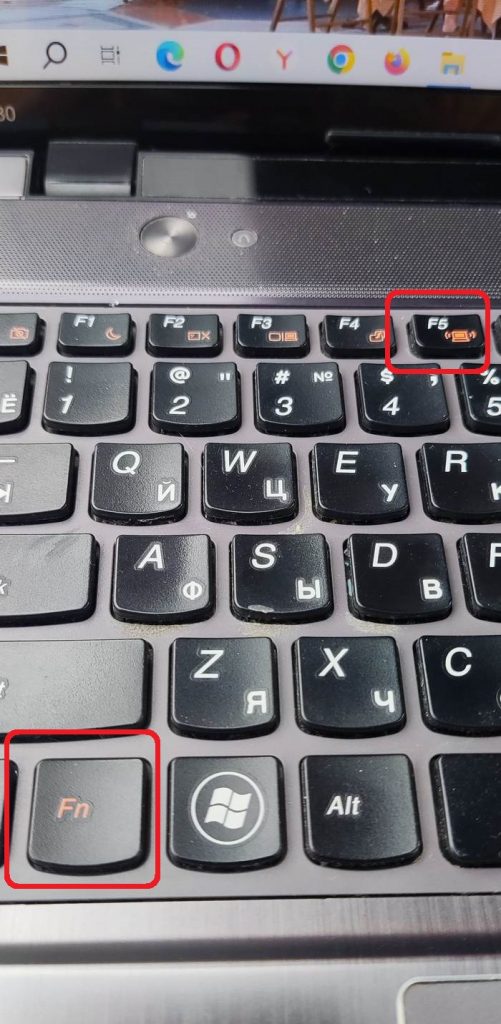
Но. Нажатие этой комбинации клавиш вообще не приводило к какому-либо результату. Ноутбук его просто игнорировал – не происходило вообще ничего. И т.к. аппаратного переключателя Wi-Fi на корпусе нашего ноутбука вовсе не было – пришлось искать какие-то другие способы восстановления функционала Wi-Fi.
Поскольку ноутбук мы до этого разбирали, то ещё раз контрольно его разобрали, извлекли из слота сам Wi-Fi адаптер, поставили обратно, вновь были подсоединены проводочки антенн Wi-Fi на корпусе ноутбука. Собрали – проверили. И снова без эффекта.
Lenovo Z580 – пропал Wi-Fi на ноутбуке. Продолжаем искать решение.
Тогда уже обратились к интернет форумам в поиске решения проблемы. Некоторые форумчане посоветовали действенный способ – для того чтобы начали работать “hotkey” клавиши включающие Wi-Fi необходимо оказывается установить Lenovo Energy Management c оф. сайта поддержки и уже после этого система начнёт реагировать на нажатие hotkey. Собственно, осуществили все действия согласно совету – с оф. сайты был скачан и установлен необходимый софт.
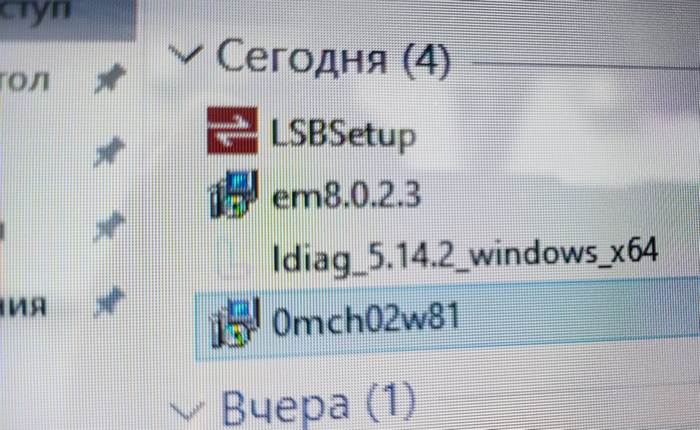
В общем все перечисленные софтишки были установлены, ноутбук перезагружен. И это дало свой эффект (хотя и не тот что ожидался изначально). А именно – ноутбук стал реагировать на нажатие комбинации клавиш “Fn+F5”. Вот только оно не включало/выключало Wi-Fi, а просто переводило/выводило ноутбук в режим полёта. На этом всё. И даже если режим полета был выключен ноутбук Wi-Fi сети все равно не обнаруживал.
Ну и раз установленный софт давал такой эм … слабенький результат – весь он был удалён из ноутбука. Всё по принципу нет пользы – софт за борт. Нечего захламлять Program Files и прочие реестры.
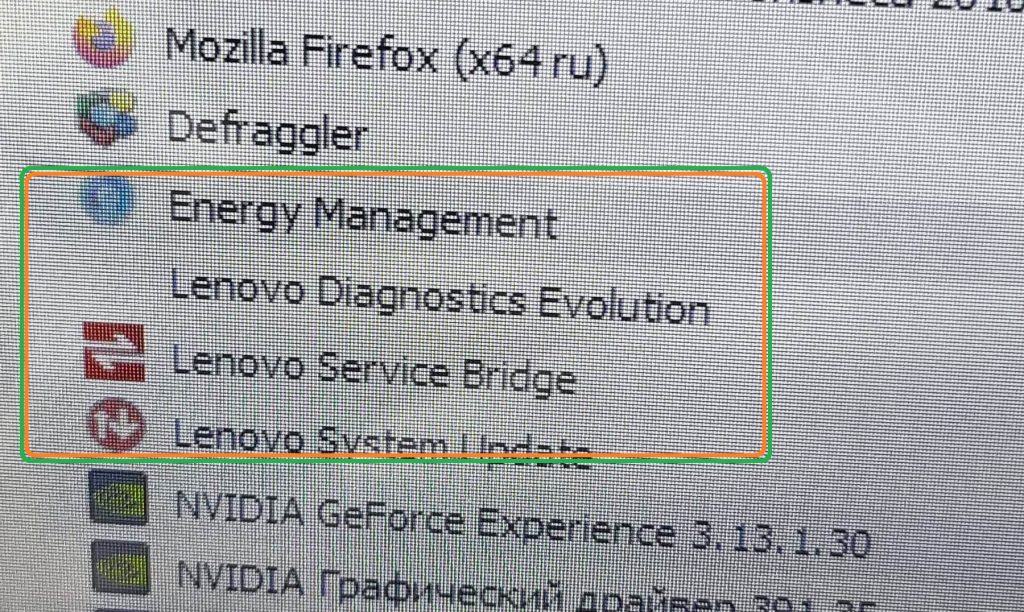
На момент удаления софтей все варианты как-то уже и закончились. Снова мастер наш начал искать решение проблемы в сети интернет. Её пока к счастью не заблокировали. И проявился еще один совет форумчан – обновить Bios ноутбука. Совет изначально показался сомнительным – ведь если работает, то не лезь и BIOS тем более не трогай. Но у нас как раз работать перестало, да и варианты заканчивались. Так что всё с того же сайта официальной поддержки (предварительно сверившись по серийному номеру устройства) были загружены файлы прошивки Bios ноутбука Lenovo Z580.
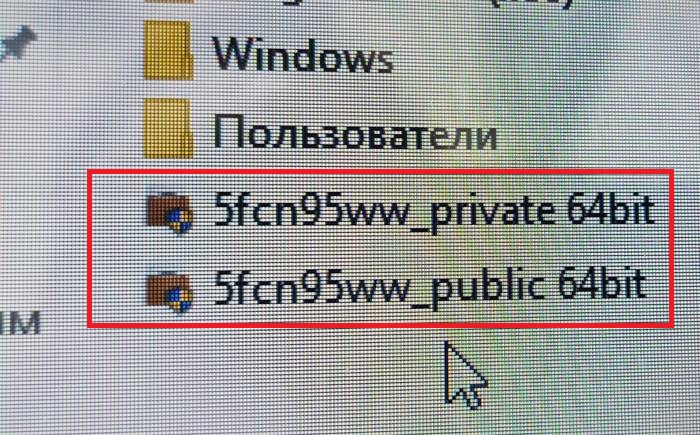
У Lenovo этой модели прошивка BIOS организована если и не странно, то по крайней мере непривычно по сравнению с другими ноутбуками – она находится в ДВУХ! файлах и согласно инструкции заливать их нужно последовательно:
- сначала “льём” xxx_private и потом ежу после перезагрузки xxx_public.
По крайней мере именно так мы поняли содержимое инструкции на зарубежном языке. Уже сразу после заливки первого прошивающего файла xxx_private и перезагрузки ноутбук тут же начал корректно видеть и подключаться к Wi-Fi сетям. Диагностическая программа при этом сразу показала смену билда BIOS ноутбука. Дальше согласно инструкции наш мастер попытался залить и второй прошивочный файл – xxx_public. Но на попытку его запуска систем уже просто никак не реагировала. Так что мастером всё было оставлено в положении “как есть”. По той просто причине, что всё заработало, а как уже упоминалось – работает – не лезь.
Так что вместо резюме: если на ноутбуке Lenovo Z580 при переходе на Windows 10 отвалился Wi-Fi, то возможным решением проблемы может стать обновление BIOS НОУТБУКА.
 Внимание! Нет. ВНИМАНИЕ!!! – обновление BIOS ноутбука это технически сложная процедура для новичка. И если в процессе обновления что-то пойдёт не так, то ноутбук можно благополучно окирпичить (сделать совсем неработоспособным). Так что любая прошивка BIOS осуществляется на страх и риск самого лица, осуществляющего таковую прошивку. Не уверены в своей компетенции – не лезьте и обратитесь к специалисту – дешевле выйдет.
Внимание! Нет. ВНИМАНИЕ!!! – обновление BIOS ноутбука это технически сложная процедура для новичка. И если в процессе обновления что-то пойдёт не так, то ноутбук можно благополучно окирпичить (сделать совсем неработоспособным). Так что любая прошивка BIOS осуществляется на страх и риск самого лица, осуществляющего таковую прошивку. Не уверены в своей компетенции – не лезьте и обратитесь к специалисту – дешевле выйдет.
Что ещё добавить – можно предполагать, что таковая проблема с Wi-Fi актуальна и для других ноутбуков Lenovo серии “Z5XX” – Lenovo Z570 и других. Так что возможно описываемое решение проблемы подействует и на них. Надо пробовать.
Напоминаем, что наш сервис всё так же выполняет профессиональную настройку ноутбуков в Краснодаре и если Вам необходима помощь в этом вопросе – то всегда пожалуйста – обращайтесь. Консультация и заказ +7(918)437-90-57. Евгений.



Привет. Спасибо за эти сведения. Проделал всё тем же путём и все заработало!